Configurar la aplicación Citrix Workspace mediante soluciones de administración unificada de dispositivos de punto final
Función para configurar almacenes mediante soluciones de administración unificada de dispositivos de punto final
Ahora, la aplicación Citrix Workspace para Android permite la configuración remota de la URL del almacén de Workspace mediante soluciones de administración unificada de dispositivos de punto final. Como administrador, puede administrar las URL de los almacenes de forma remota con pares de clave-valor basados en AppConfig mediante soluciones de administración unificada de dispositivos de punto final.
Para configurar la URL del almacén de Workspace mediante soluciones de administración unificada de dispositivos de punto final, siga estos pasos:
Configurar un almacén mediante soluciones de administración unificada de dispositivos de punto final
La aplicación Citrix Workspace para Android permite la configuración remota de la URL del almacén de Workspace mediante soluciones de administración unificada de dispositivos de punto final.
Para configurar de forma remota la URL del almacén de Workspace mediante soluciones de administración unificada de dispositivos de punto final, siga estos pasos:
- Inicie sesión en su proveedor de soluciones de administración unificada de dispositivos de punto final.
- Cree una directiva de configuración de aplicaciones para su aplicación.
-
Agregue el par de clave y valor a la lista de propiedades JSON y rellene estos valores:
- clave: URL
- tipo de valor: cadena
- valor: La URL de su almacén (por ejemplo, prodcwa.cloud.com)
Nota: No
- A modo de demostración, en este ejemplo se utiliza Microsoft Intune como la solución de administración unificada de dispositivos de punto final. La interfaz de usuario que se muestra varía según el proveedor de soluciones de administración unificada de dispositivos de punto final.

Limitaciones
- Si ya hay un almacén de la nube configurado y el administrador configura otro almacén de la nube, se eliminarán el almacén de la nube existente y los datos o parámetros asociados. Recibirá una notificación para informarle de la eliminación en Citrix Workspace. A continuación, debe iniciar sesión de nuevo para agregar el nuevo almacén de la nube a Citrix Workspace.
- Para aplicar nuevas configuraciones, debe cerrar y abrir la aplicación Citrix Workspace.
Función para configurar el tipo de almacén
A partir de la versión 23.6.0, la aplicación Citrix Workspace para Android admite la configuración del tipo de almacén mediante el par clave-valor basado en AppConfig para configurar la aplicación Citrix Workspace. Ahora, los administradores pueden controlar cómo aparece la aplicación.
Este es el par de clave-valor:
- Clave: storeType
- Tipo de valor: Entero
-
valor:
◈ Si se establece en 1 (predeterminado), los usuarios pueden ver la carga nativa o predeterminada del almacén. ◈ Si se establece en 2, los usuarios pueden ver el almacén dentro de una interfaz web.
Nota: No
Esta función no requiere habilitación.
Controlar las configuraciones de almacén mediante soluciones de administración unificada de dispositivos de punto final
La aplicación Citrix Workspace para Android comenzó a admitir la configuración remota de la URL de almacén de Workspace mediante soluciones de administración unificada de dispositivos de punto final a partir de la versión 23.4.5. Como administrador, puede administrar las URL de los almacenes de forma remota con pares de clave-valor basados en AppConfig mediante soluciones de administración unificada de dispositivos de punto final.
Para obtener más información, consulte Función para configurar almacenes mediante soluciones de administración unificada de dispositivos de punto final.
A partir de la versión 23.7.5, los administradores pueden configurar si los usuarios finales pueden modificar las URL de almacén mediante un par clave-valor basado en AppConfig:
- clave: restrict_user_store_modification
- tipo de valor: booleano
-
valor:
◈ Si se establece en true, los usuarios finales no pueden modificar el almacén (agregar, eliminar o modificar).
◈ Si se establece en false, los usuarios finales pueden modificar el almacén.
Nota: No
Si el indicador restrict_user_store_modification se establece en true, todos los almacenes existentes se eliminan antes de agregar un nuevo almacén configurado para administración unificada de dispositivos de punto final.
Detección y prevención de capturas de pantalla mediante soluciones de administración unificada de dispositivos de punto final (UEM)
A partir de la versión 23.10.0, los administradores pueden impedir que los usuarios finales realicen capturas de pantalla en el nivel de la aplicación Citrix Workspace. Esta función evita las filtraciones de información confidencial o privada. Los administradores pueden configurar esta función mediante un par clave-valor basado en AppConfig:
- clave: restrictScreenshot
- tipo de valor: booleano
-
valor:
◊ Si se establece en true, los usuarios finales no podrán realizar capturas de pantalla.
◊ Si se establece en false, los usuarios finales podrán realizar capturas de pantalla.
Enviar la configuración de la aplicación Citrix Workspace a través de UEM
Anteriormente, podía configurar la URL de almacén en la aplicación Citrix Workspace.
A partir de esta versión, puede configurar los parámetros de la aplicación Citrix Workspace en los dispositivos administrados mediante cualquier herramienta de administración unificada de dispositivos de punto final (UEM) que se implemente en su infraestructura.
Nota: No
Como administrador, si tiene la opción de configurar los parámetros de la aplicación Citrix Workspace mediante UEM y el Global App Configuration Service (GACS), donde UEM siempre tendrá prioridad sobre GACS.
Configuraciones
Los siguientes datos JSON son un ejemplo de MS Intune que muestra cómo configurar esta función.
{
"kind": "androidenterprise#managedConfiguration",
"productId": "app:com.citrix.Receiver",
"managedProperty": [
{
"key": "stores",
"valueBundleArray": [
{
"managedProperty": [
{
"key": "url",
"valueString": ""
},
{
"key": "storeType",
"valueInteger": 1
},
{
"key": "displayName",
"valueString": ""
}
]
}
]
},
{
"key": "url",
"valueString": "prodcwa.cloud.com"
},
{
"key": "storeType",
"valueInteger": 1
},
{
"key": "displayName",
"valueString": ""
},
{
"key": "restrict_user_store_modification",
"valueBool": false
},
{
"key": "restrictScreenshot",
"valueBool": true
},
{
"key": "appSettings",
"valueBundleArray": [
{
"managedProperty": [
{
"key": "name",
"valueString": ""
},
{
"key": "value",
"valueString": ""
},
{
"key": "userOverride",
"valueBool": false
}
]
}
]
}
]
}
<!--NeedCopy-->
Tabla de pares clave-valor
La siguiente tabla proporciona la información del par clave-valor:
| Parámetro | Descripción | Tecla | Valor | Tipo de valor | Valor predeterminado |
|---|---|---|---|---|---|
| Audio | Permite a los usuarios controlar la conexión de audio y micrófono dentro de la aplicación o el escritorio. | audioRecordingSettingsKey | Reproducir y grabar | Cadena | Reproducir y grabar |
| Texto predictivo | Habilita las sugerencias de texto mientras el usuario escribe. | predictiveText | FALSE | Booleano | FALSE |
| Teclado extendido | Habilita la compatibilidad con el teclado extendido en una sesión. | showExtendedKeyboard | TRUE | Booleano | TRUE |
| Redirección de USB genérico | Permite la redirección automática de dispositivos USB arbitrarios desde el dispositivo cliente al VDA. | autoUSB | TRUE | Booleano | FALSE |
| Confirmación de usuario de desconexión de la sesión (preguntar antes de salir) | Abre un cuadro de diálogo de confirmación que permite al usuario confirmar antes de desconectar una sesión. | askBeforeExiting | TRUE | Booleano | TRUE |
| Redirección del portapapeles (Portapapeles) | Permite al usuario utilizar operaciones del portapapeles, como cortar, copiar y pegar en una sesión. | clipboardAccess | TRUE | Booleano | FALSE |
| Transporte adaptable (EDT) | Habilita Enlightened Data Transport como protocolo preferido, en lugar de TCP, para optimizar el transporte de datos. | edtSetting | TRUE | Booleano | TRUE |
| Orientación de pantalla | Permite a los usuarios seleccionar la orientación de la pantalla en función de la posición del dispositivo. | displayOrientationKey | Modo horizontal | Cadena | Automático |
| Mantener pantalla activa | Mantiene la pantalla activa y encendida. | keepscreenOnKey | TRUE | Booleano | FALSE |
| Validación estricta de certificados | Aplica un control más estricto en la validación de los certificados del servidor. | strictcertificatevalidation |
TRUE | Booleano | FALSE |
| Acceso al almacén antiguo | Permite a los usuarios acceder a versiones anteriores del almacén. | allowlegacystoreaccess |
TRUE | Booleano | FALSE |
| RealTime Media Engine | Permite realizar llamadas de audio y vídeo de alta definición. | RTMEAccess |
TRUE | Booleano | FALSE |
| Redirección USB automática | Permite la redirección automática de dispositivos USB arbitrarios desde el dispositivo cliente al VDA. | autoUSB | TRUE | Booleano | FALSE |
| Mensajes de supervisión de red | Inhabilita los mensajes de alerta que proporcionan detalles sobre el rendimiento de la red. | DisableChannelMonitoringWarnings | FALSE | Booleano | FALSE |
| Teclas extendidas | Accesos directos que se usarán en el teclado de la sesión. | key_map | [“strAltTab”, “strAlt”, “strBackspace”, “strAltF4”] | MultiList | nulo |
A continuación, se muestra un ejemplo de datos JSON. Aquí, el ejemplo muestra diferentes valores de configuración, como:
- Booleano
- Número entero
- Cadena
- Lista de cadenas
{
"kind": "androidenterprise#managedConfiguration",
"productId": "app:com.citrix.Receiver",
"managedProperty": [
{
"key": "stores",
"valueBundleArray": [
{
"managedProperty": [
{
"key": "url",
"valueString": ""
},
{
"key": "storeType",
"valueInteger": 1
},
{
"key": "displayName",
"valueString": ""
}
]
}
]
},
{
"key": "url",
"valueString": "your_store_url"
},
{
"key": "storeType",
"valueInteger": 1
},
{
"key": "displayName",
"valueString": ""
},
{
"key": "restrict_user_store_modification",
"valueBool": false
},
{
"key": "restrictScreenshot",
"valueBool": true
},
{
"key": "appSettings",
"valueBundleArray": [
{
"managedProperty": [
{
"key": "name",
"valueString": "showExtendedKeyboard"
},
{
"key": "value",
"valueString": "false"
},
{
"key": "userOverride",
"valueBool": false
}
]
},
{
"managedProperty": [
{
"key": "name",
"valueString": "enterRegion"
},
{
"key": "value",
"valueString": "-40"
},
{
"key": "userOverride",
"valueBool": false
}
]
},
{
"managedProperty": [
{
"key": "name",
"valueString": "displayOrientationKey"
},
{
"key": "value",
"valueString": "Landscape mode"
},
{
"key": "userOverride",
"valueBool": false
}
]
},
{
"managedProperty": [
{
"key": "name",
"valueString": "askBeforeExiting"
},
{
"key": "value",
"valueString": "true"
},
{
"key": "userOverride",
"valueBool": false
}
]
},
{
"managedProperty": [
{
"key": "name",
"valueString": "key_map"
},
{
"key": "value",
"valueString": "['strAltTab','strAlt','strBackspace','strAltF4']"
},
{
"key": "userOverride",
"valueBool": true
}
]
}
]
}
]
}
<!--NeedCopy-->
Agregar muchos almacenes mediante UEM
Ahora, los administradores pueden usar soluciones de administración unificada de dispositivos de punto final (Unified Endpoint Management o UEM) con el fin de configurar muchos almacenes para dispositivos Android administrados.
Los detalles de cada almacén se pueden agregar a un archivo JSON. A continuación, este archivo JSON se puede cargar mientras se configura la directiva de configuración de aplicaciones. Los detalles incluyen:
- URL del almacén
- tipo de almacén (opcional)
Nota: No
Si no se proporciona el tipo de almacén, la interfaz predeterminada se considera nativa.
- nombre del almacén (opcional)
Nota: No
UEM admite un almacén de la nube y muchos almacenes locales.
El archivo JSON debe estar en formato clave-valor. Para obtener más información, consulte estos datos de JSON de ejemplo:
Nota: No
Los datos de JSON de ejemplo están relacionados con Microsoft Intune. Es posible que los datos de JSON varíen para otras soluciones de UEM.
{
"kind": "androidenterprise#managedConfiguration",
"productId": "app:com.citrix.Receiver",
"managedProperty": [
{
"key": "stores",
"valueBundleArray": [
{
"managedProperty": [
{
"key": "url",
"valueString": "test.cloud.com"
},
{
"key": "storeType",
"valueInteger": 1
},
{
"key": "displayName",
"valueString": "1"
}
]
},
{
"managedProperty": [
{
"key": "url",
"valueString": "test2.cloud.com"
},
{
"key": "storeType",
"valueInteger": 2
},
{
"key": "displayName",
"valueString": "2"
}
]
}
]
},
{
"key": "restrict_user_store_modification",
"valueBool": false
}
]
}
<!--NeedCopy-->
Nota: No
(predeterminado) Si el valor entero se establece en 1, los usuarios pueden ver la carga nativa o predeterminada del almacén.
Si el valor entero se establece en 2, los usuarios pueden ver el almacén dentro de una interfaz web.
Para cargar el archivo JSON que contiene las configuraciones del almacén, seleccione Enter JSON data en la lista desplegable Configuration settings format.
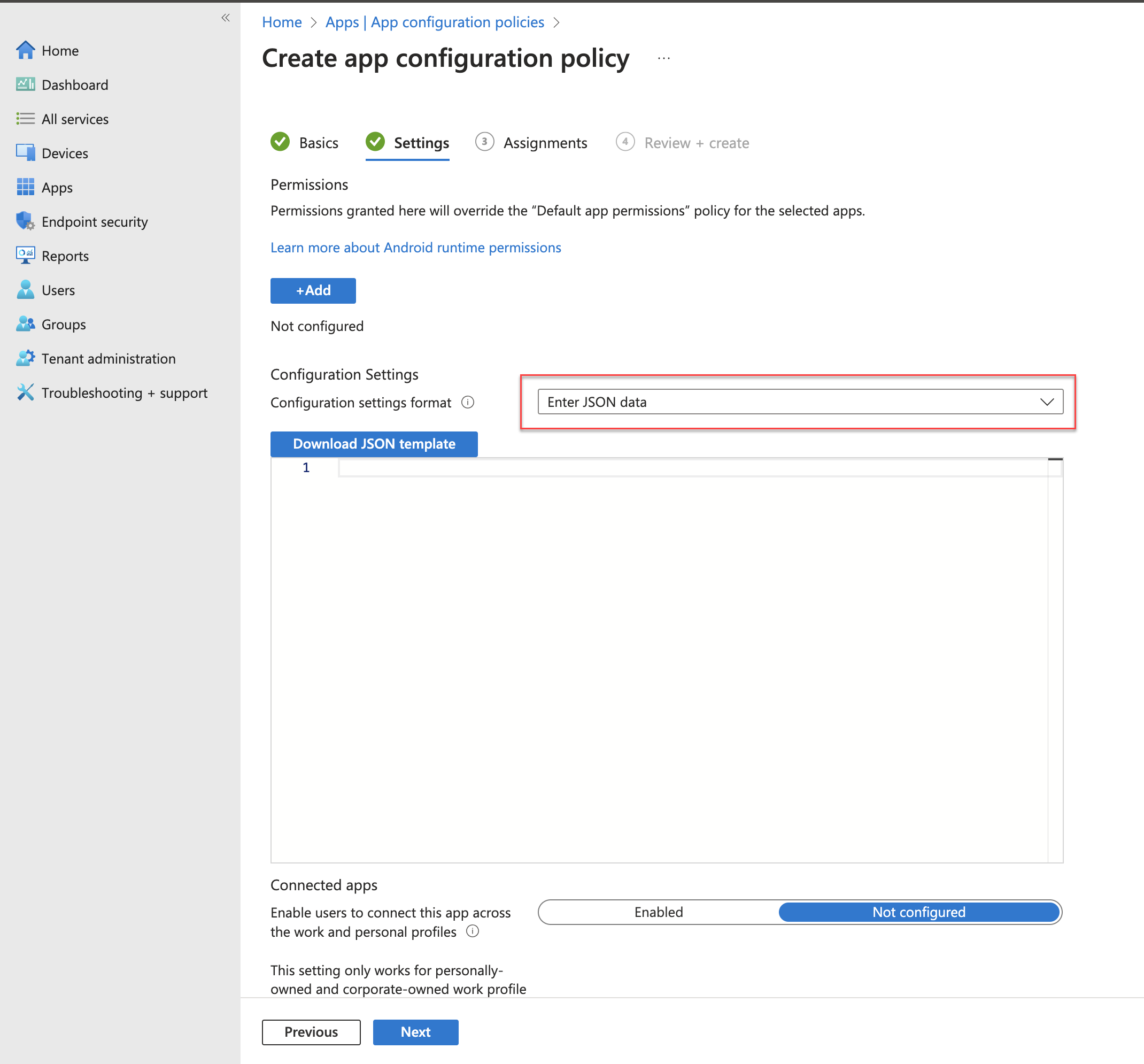
En este artículo
- Función para configurar almacenes mediante soluciones de administración unificada de dispositivos de punto final
- Configurar un almacén mediante soluciones de administración unificada de dispositivos de punto final
- Función para configurar el tipo de almacén
- Controlar las configuraciones de almacén mediante soluciones de administración unificada de dispositivos de punto final
- Detección y prevención de capturas de pantalla mediante soluciones de administración unificada de dispositivos de punto final (UEM)
- Enviar la configuración de la aplicación Citrix Workspace a través de UEM
- Agregar muchos almacenes mediante UEM